Windows 11-användargränssnittet kommer med ett unikt nytt polerat användargränssnitt (UI). Det är ett annat utseende än någon version av Windows innan den. Men, precis som de tidigare versionerna, kan du anpassa dess färger. Den levereras med ett "ljusläge" aktiverat som standard, men du kan byta till mörkt läge på Windows 11 om du vill. Och här kommer vi att titta på att anpassa färgen på Start-menyn och aktivitetsfältet för att göra det mer unikt.
Ändra färgen på Windows 11 Start och Aktivitetsfältet
För att komma igång, klicka på Start > Inställningar , eller alternativt kan du använda kortkommandot Windows-tangenten + I för att öppna Inställningar direkt.
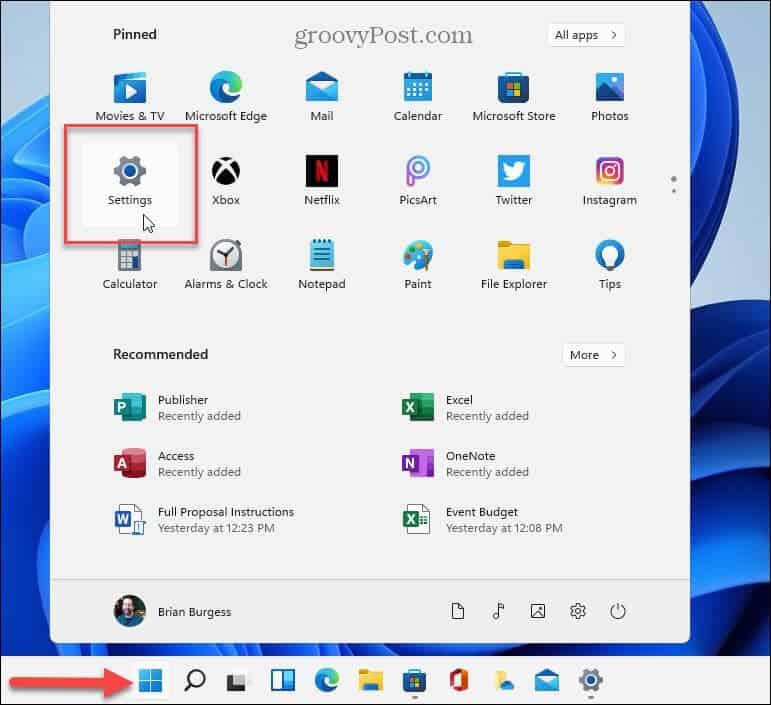
När sidan Inställningar är öppen klickar du på Personalisering i listan till vänster. Bläddra sedan ner till höger och klicka på Färger från listan med alternativ.
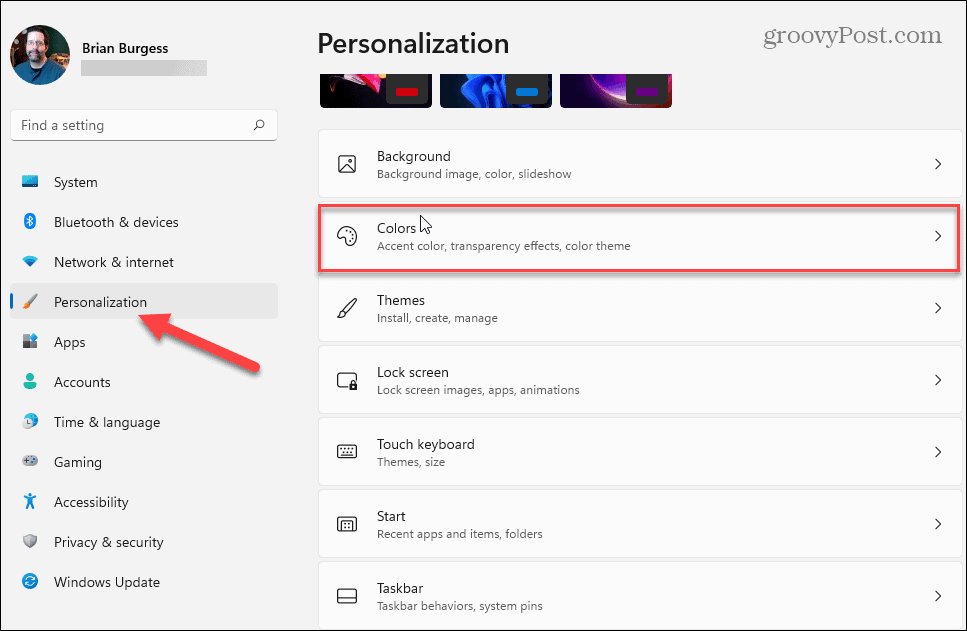
Nu, i rutan "Välj ditt läge", ställ in rullgardinsmenyn till Anpassad . Det öppnar alternativ under det, och du vill ställa in "Välj ditt standardfönsterläge" till Mörk .
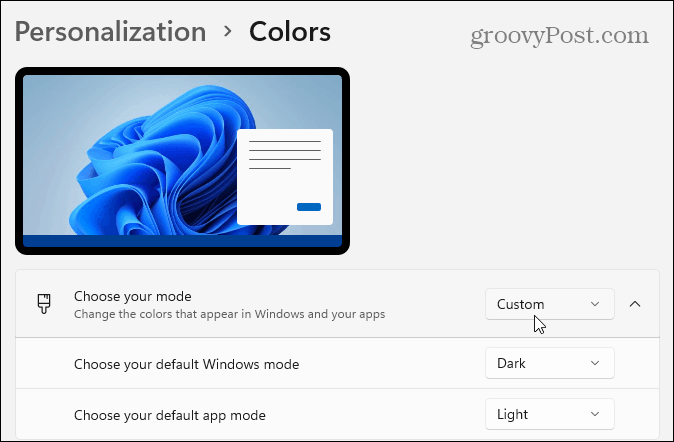
Scrolla sedan ner lite och ändra alternativet "Visa accentfärg på Start och aktivitetsfält" till På- positionen.
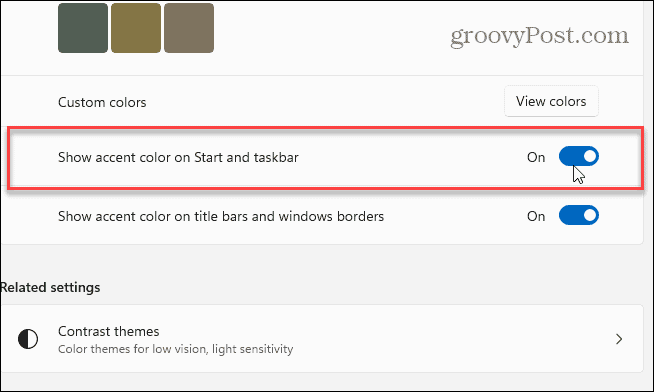
Rulla upp på samma inställningssida och se till att alternativet "Accentfärg" är inställt på Manuell .
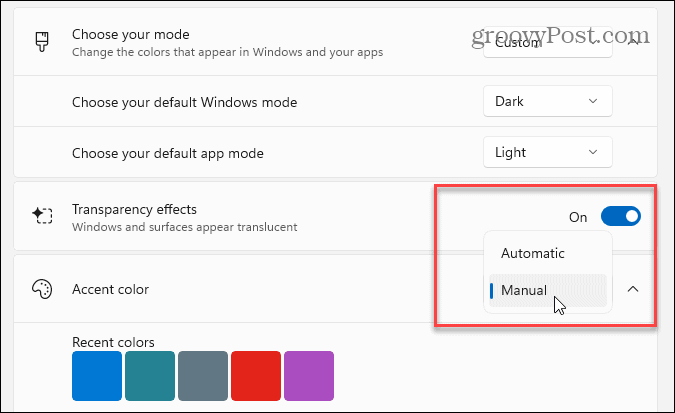
Välj sedan den accentfärg du vill använda för Start-menyn och aktivitetsfältet från färgrutnätet.
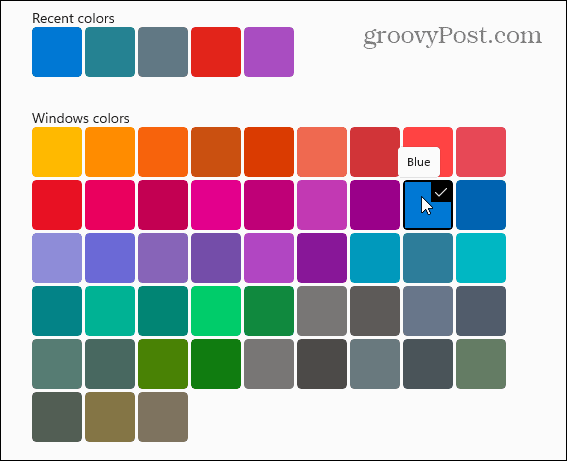
Här ändrade jag den till blå för att typ matcha standardskrivbordsbakgrunden som Windows 11 levereras med. Självklart kan du byta tapet och använda vilken färg du vill.
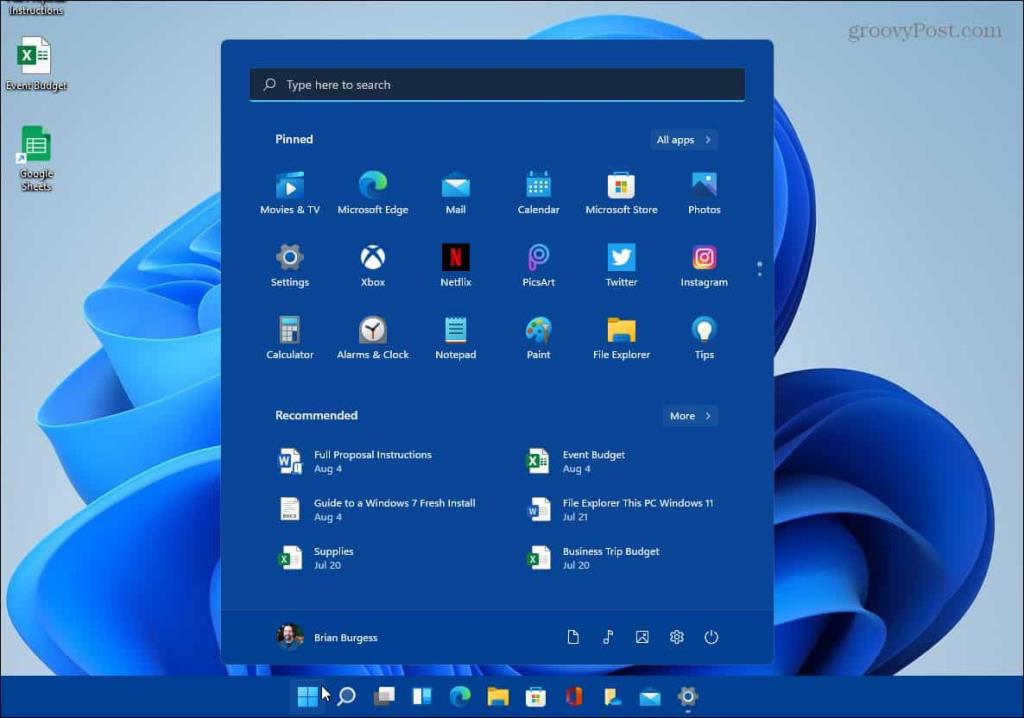
Det är också värt att notera att du kan klicka på knappen Visa färger i avsnittet "Anpassade färger" om du verkligen vill anpassa saker.
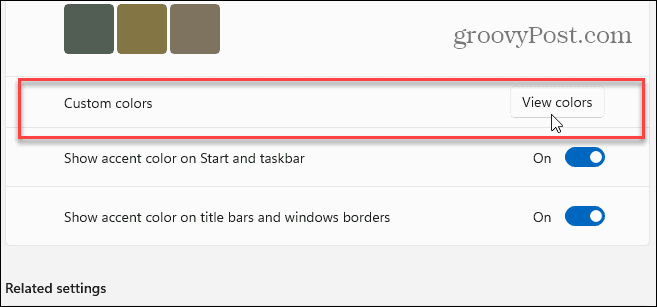
Det tar upp en ny skärm där du verkligen kan finjustera den exakta färgen och nyansen du vill använda för utseendet på Windows 11.
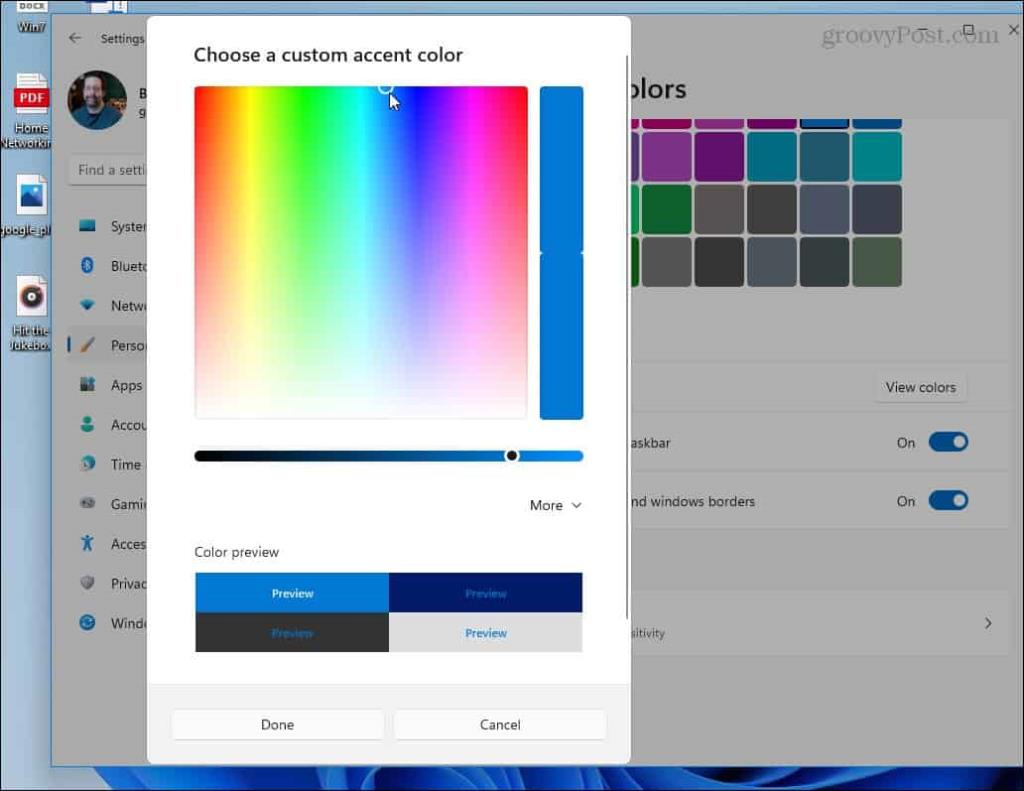
Det är allt som finns. När du har ställt in färgerna kommer Start-menyn och aktivitetsfältet att återspegla det du valde.
Kolla in våra artiklar för mer om det nya operativsystemet, som att flytta Start-knappen till vänster . Eller, om du använder din bärbara dator i en mörk miljö och vill att skärmen ska vara lättare för dina ögon, aktivera funktionen Nattljus .

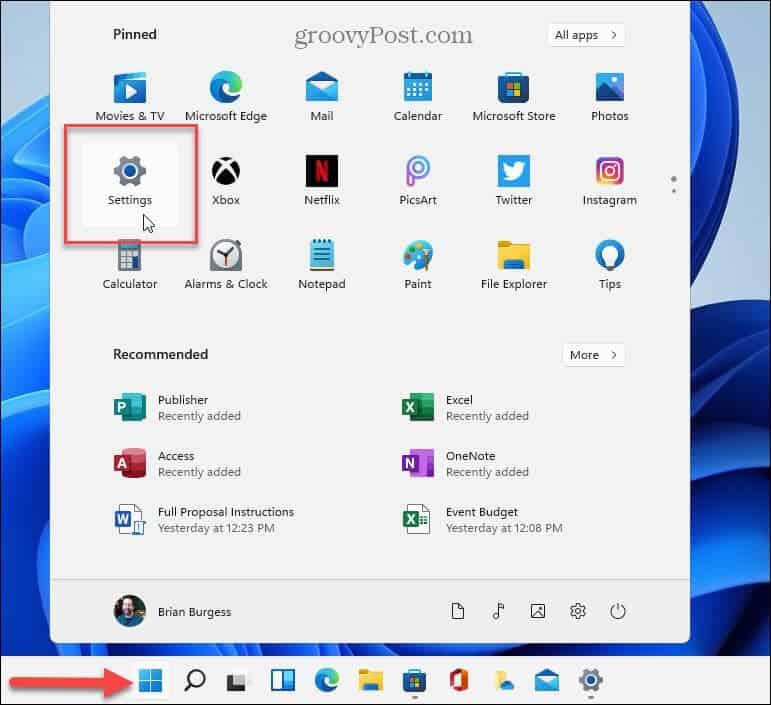
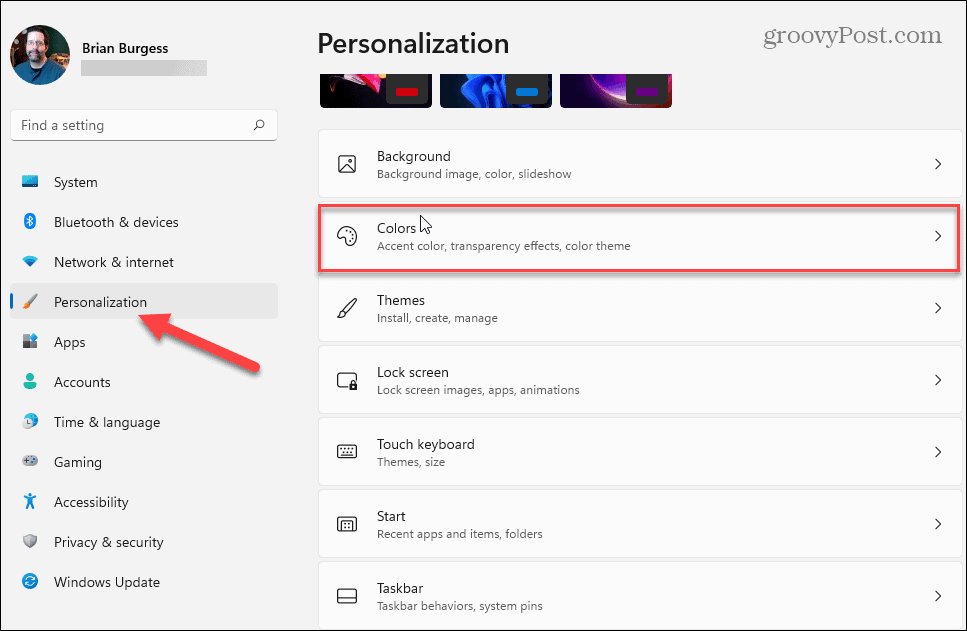
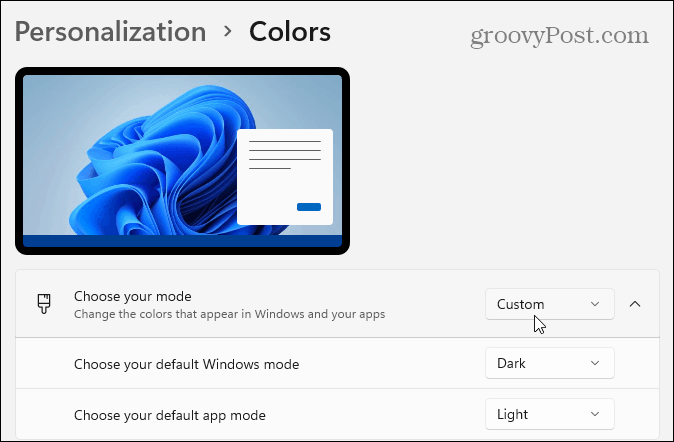
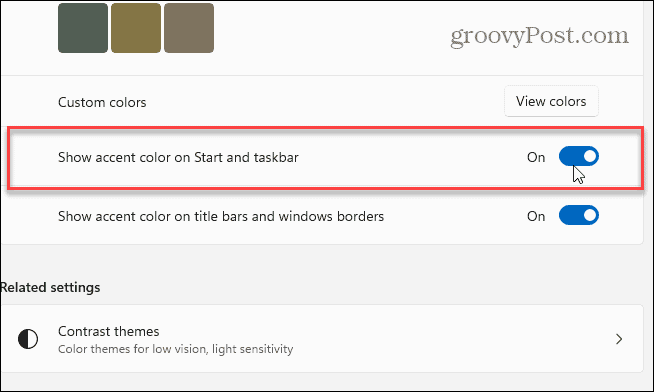
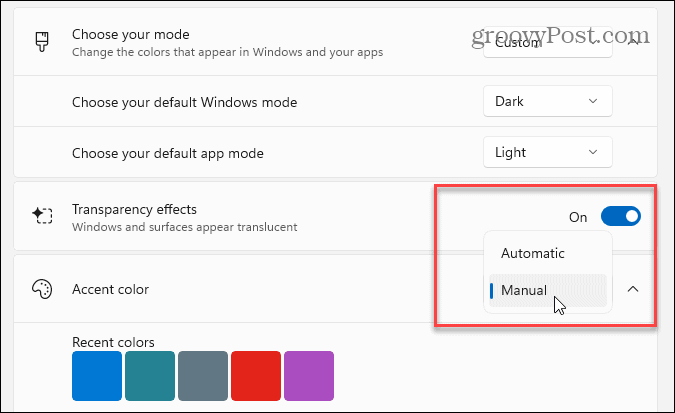
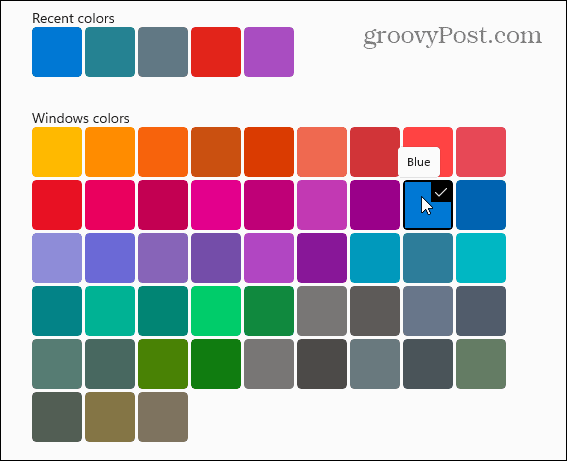
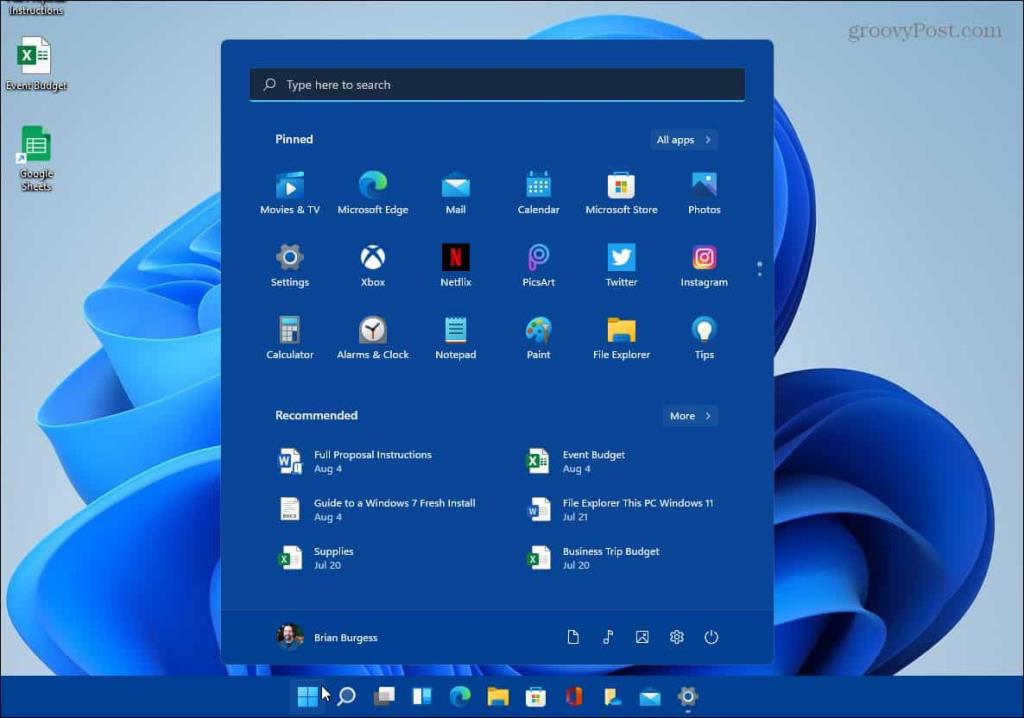
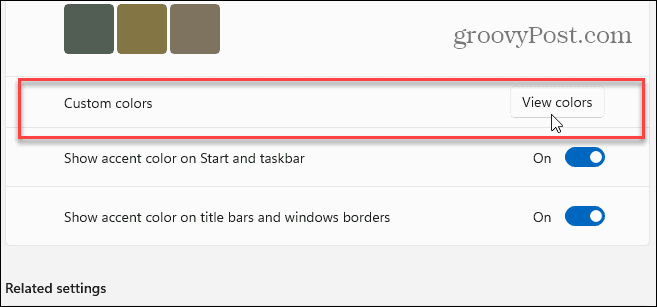
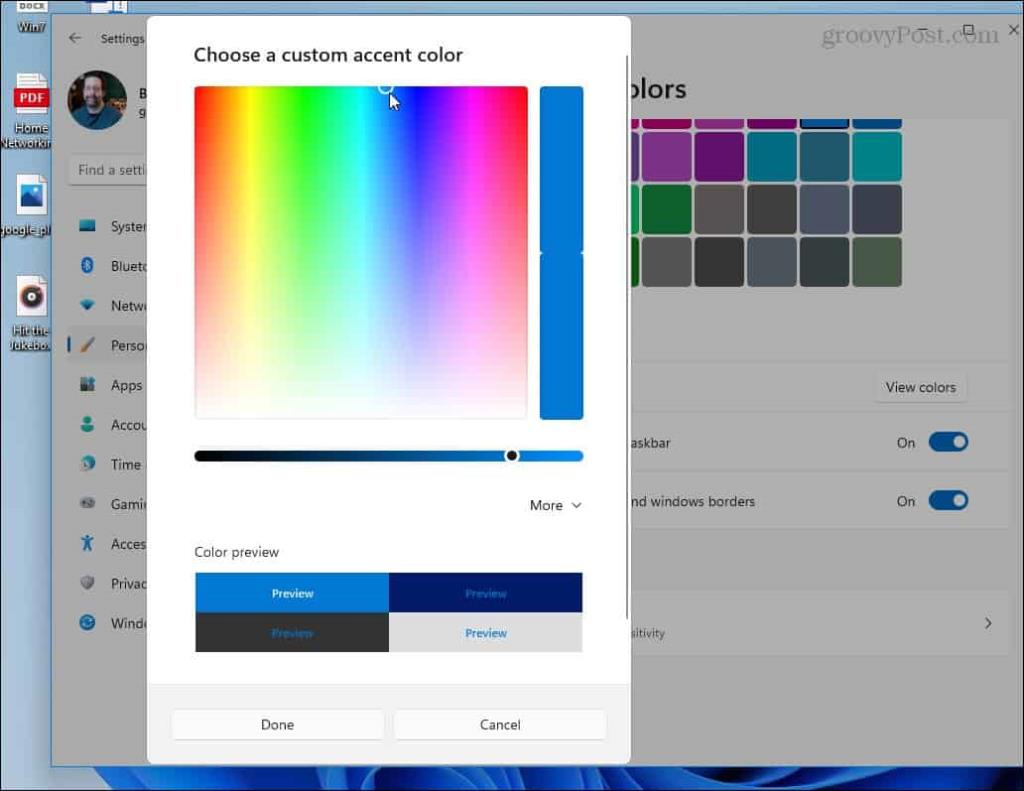



![[100% löst] Hur åtgärdar jag meddelandet Fel vid utskrift i Windows 10? [100% löst] Hur åtgärdar jag meddelandet Fel vid utskrift i Windows 10?](https://img2.luckytemplates.com/resources1/images2/image-9322-0408150406327.png)




![FIXAT: Skrivare i feltillstånd [HP, Canon, Epson, Zebra & Brother] FIXAT: Skrivare i feltillstånd [HP, Canon, Epson, Zebra & Brother]](https://img2.luckytemplates.com/resources1/images2/image-1874-0408150757336.png)